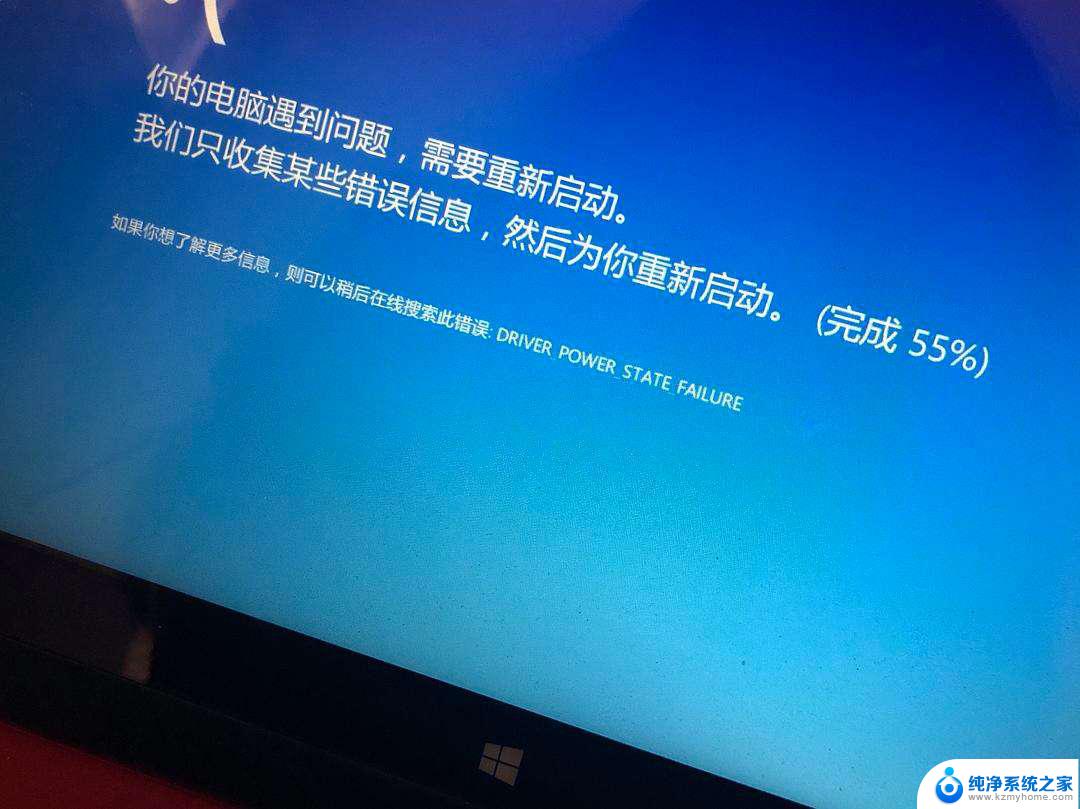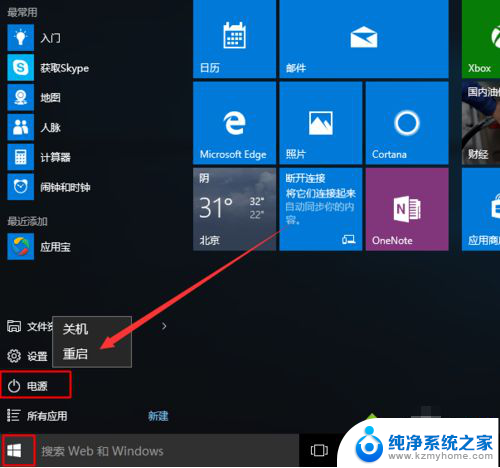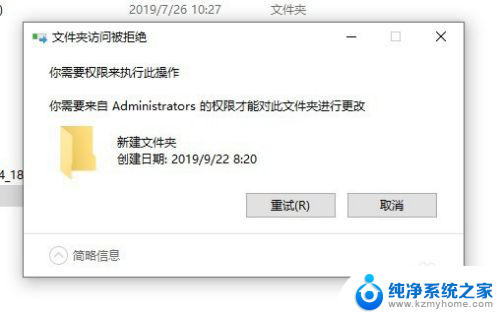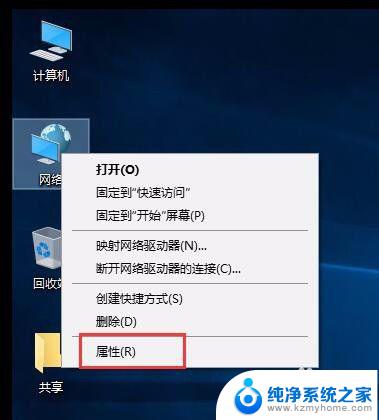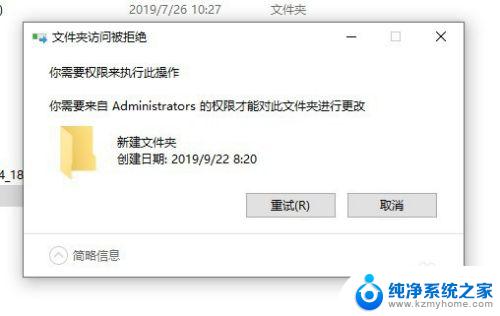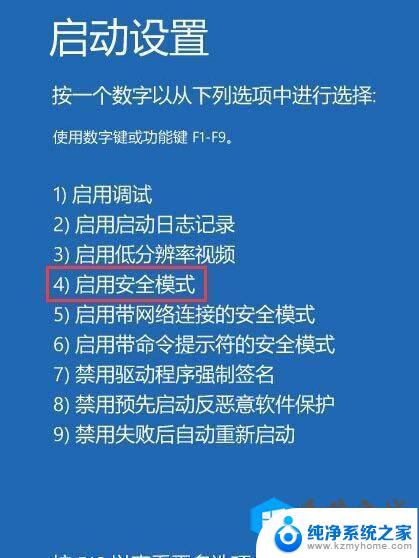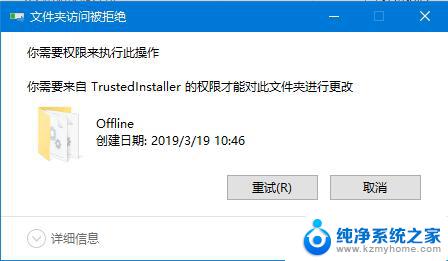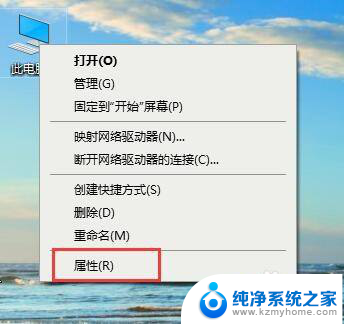你的设备出现问题,需要重启 Win10电脑遇到问题需要重新启动怎么办
当我们使用Win10电脑时,有时候可能会遇到一些问题,例如出现卡顿、程序无响应等情况,这时候重新启动电脑往往是一个常见的解决办法。对于一些不熟悉操作系统的用户来说,可能会有一些疑惑:如何正确地重启Win10电脑?在遇到问题时,应该注意哪些事项?本文将为大家详细介绍Win10电脑重启的正确方法,帮助大家更好地解决电脑问题。
具体步骤:
1.在Windows10桌面,右键点击桌面上左下角的“开始”按钮。在弹出菜单中选择“运行”菜单项。
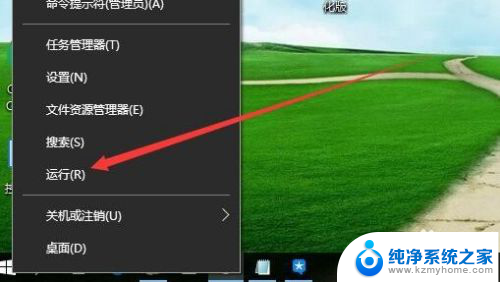
2.在打开的Windows10运行窗口中,输入命令msconfig。然后点击确定按钮。
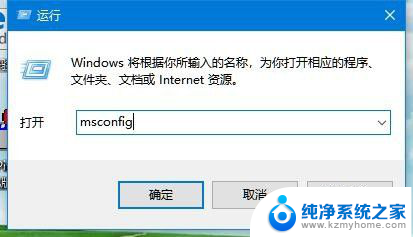
3.这时就会打开Windows10的系统配置窗口,在常规窗口中选中“诊断启动”一项
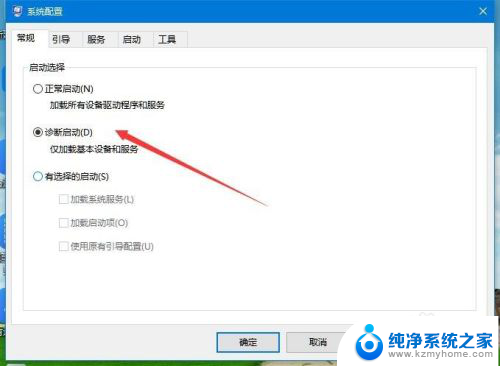
4.接着点击上面的“服务”选项卡。
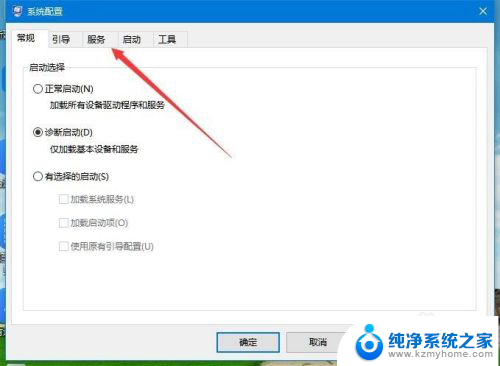
5.在打开的服务窗口中,勾选下面的“隐藏所有Microsoft服务”前的复选框
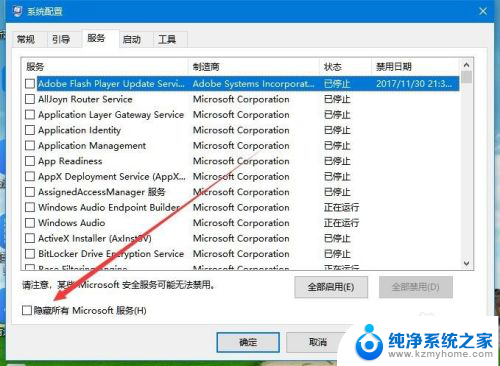
6.接着选中剩余正在运行服务项前面的复选框,然后点击右下角的“全部禁用”按钮
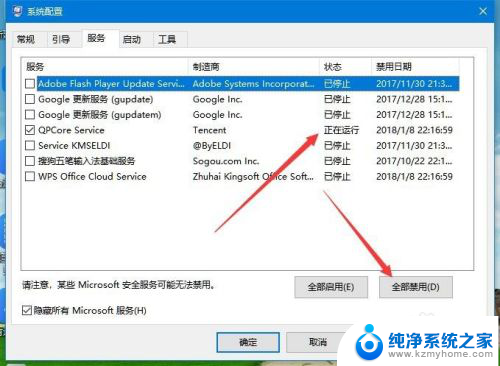
7.接着在Windows10桌面任务栏点击右键,在弹出菜单中选择“任务管理器”菜单项。
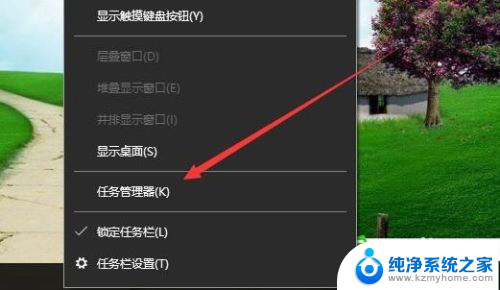
8.这时会打开Windows10的任务管理器窗口,点击上面的“启动”选项卡。
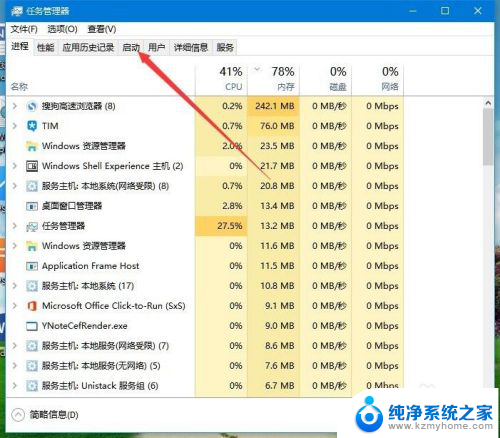
9.右键点击随机启动的应用,在弹出菜单中选择“禁用”菜单项。最后点击点确定按钮,重新启动计算机后。再试一下,一般可以解决遇到问题需重新启动的问题了。
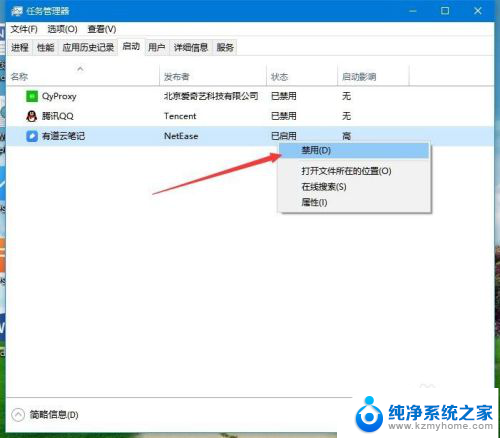
以上是解决设备问题并进行重启的全部内容,对于不清楚的用户,可以参考以上步骤进行操作,希望对大家有所帮助。